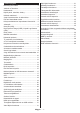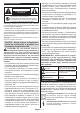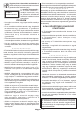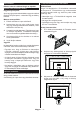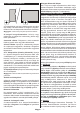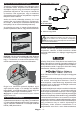Operating Instruction
Table Of Contents
- 8 -
segítségével. Ezután jelölje ki az gombot, majd
nyomja meg az gombot a keresés elindításához.
Rendszer>Beállítások opciót az iránygombokkal, majd
a belépéshez nyomja meg az gombot.
Ennek az opciónak a segítségével lehet az elektronikus
fejezetben talál.
Ennek az opciónak a segítségével meg lehet tekinteni
a menüt. További információkat talál a
fejezetben.
segítségével válassza az opciót, majd
nyomja meg az gombot. Állítsa be a menü
alpontjait igény szerint, és amikor kész, nyomja meg
az
az opciót, és nyomja meg az
gombot. Változtassa meg a menü alpontjait a kívánt
módon, majd a beállítás elmentéséhez nyomja meg
az gombot.
opciót, és nyomja meg az
gombot. Egy visszaigazoló üzenet jelenik meg a
Yes opciót, és a folytatáshoz
nyomja meg az
Ennek az opciónak a segítségével személyre
szabható a menü. Emelje ki és nyomja le
az -t. A szerkesztési módra vált. További
információkat a c. részben talál.
alkalmazások kezeléséhez. Emelje ki és nyomja le
az -t. A Home menühöz hozzáadhat, ott elindíthat,
vagy onnan törölhet egy telepített alkalmazást. Jelöljön
ki egy alkalmazást, és nyomja meg az gombot az
az alkalmazáspiacról. Emelje ki és nyomja le az
Alkalmazások piactérre a
Ezzel az opcióval a menüben visszaállíthatja
(a rendelkezésre állás a TV-típustól és annak
-t.
Válassza a Yes opciót, és a folytatáshoz nyomja
meg az
néhány percen belül nem tudja újra végrehajtani ezt
Ezzel az opcióval közvetlenül hozzáférhet az
akadálymentesség-beállítások menüjéhez.
Ezzel az opcióval közvetlenül elérheti az adatvédelmi
A TV-készülék beállításait ebben a menüben az opciók
segítségével tudja kezelni. További információkat talál
a fejezetben.
A bemeneti forrás preferenciáit ebben a menüben az
opciók segítségével lehet kezelni. A jelenlegi forrás
megváltoztatásához, jelöljön meg egy opciót, és
nyomja meg az gombot.
Ezzel az opcióval közvetlenül érheti el a forrásbeállítások
menüjét. Módosítsa a neveket, engedélyezze
vagy tiltsa le a kiválasztott forrásopciókat. A HDMI
forrásokhoz rendelkezésre állnak és
opciók is. A és opciók hatással
vannak a kiválasztott HDMI forrás színbeállításaira.